
2020-12-21 15:23:56 • Soubor: MS Word Funkce • Osvědčené řešení,
Čtení knihy jen jeden den, nebo v jeden dech, není vždy možnost. Abych byl spravedlivý, čtení knihy jedním dechem je téměř nemožné. Nikdo nemá tolik volného času., Čtení dokumentu je stejné. To je důvod, proč lidé vždy používali záložky k držení stránky a později se vrátili. To je podobné záložce stránky pro uložení odkazu a návrat k pozdějšímu datu. Nebo záložku odstavce v aplikaci Word. A v posledních několika letech převzaly dekorativní záložky. Šablona záložek v aplikaci Word vám umožní vytvořit si vlastní jedinečnou záložku.
vytvořte šablonu záložek v aplikaci Word
existuje řada webových stránek, které najdete prostřednictvím rychlého vyhledávání Google, kde si můžete vytvořit vlastní, jedinečnou a originální záložku., Stáhněte si šablonu záložky z některého z těchto webových stránek a poté začněte pomocí své vlastní kreativity. Šablony záložek si můžete přizpůsobit a navrhnout tak, jak se vám líbí.
a jakmile vytvoříte šablonu záložky, můžete šablonu snadno odeslat svým přátelům a rodině. Mohou také použít vaši šablonu.
Další možností je použít aplikaci Microsoft ® Word k návrhu vlastní šablony záložek. Zde je průvodce krok za krokem, jak to udělat.
- přejděte do nabídky“ Vložit „na panelu nástrojů a poté klikněte na“textové pole“. Klikněte na rozbalovací nabídku a klikněte na „kreslit textové pole“.,
- přetáhněte roh pole, dokud nedosáhnete požadovaných rozměrů. Jen pro informaci, standardní záložky jsou 2 palce široký a mezi 6 a 8 palců vysoký.
- klikněte mimo pole a zrušte jeho výběr. Opakujte první dva kroky a vytvořte druhé textové pole pro další záložku.
- vložte text, ohraničení a obrázky do každého textového pole a ozdobte svou záložku.
- Klikněte na „Soubor > Uložit Jako“ pro uložení šablony. V rozevíracím seznamu vyberte „šablonu slova“., Uložení tímto způsobem vám umožní uložit šablonu s výraznou boxy nastavit pro záložky. Word uloží váš dokument do složky“\Application data\Microsoft \ Templates“. To je jediný způsob, jak můžete otevřít záložku pro pozdější použití z dialogového okna šablony.
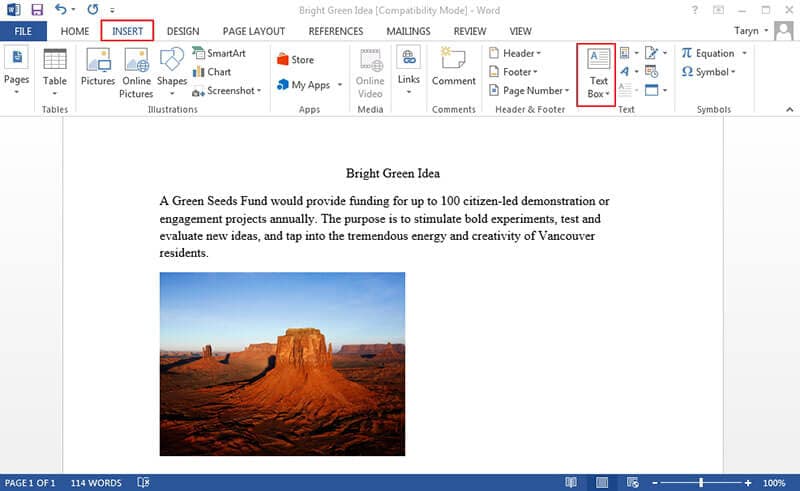


Zavedení PDFelement
Šablony jsou velmi užitečné, když potřebujete použít obdobný dokument pro různé účely, nebo potřebujete odeslat stejný dokument na různé lidi., A Microsoft ® Word není jediný software, který vám umožní vytvářet záložky a šablony.
ve skutečnosti jsou v posledních několika letech díky své všestrannosti dokumenty PDF populárnější než dokumenty Word. S dokumenty PDF je můžete přenést na různá zařízení, bez ohledu na software. Na trhu je mnoho editorů PDF a jednou z největších výzev je nalezení řešení vše v jednom, které uspokojí všechny vaše potřeby. Zároveň chcete software, který je bohatý na funkce a má konkurenceschopnou cenu., Nehledejte nic jiného než PDFelement a naučte se krok za krokem zde.
zde jsou některé hlavní rysy:
- automatické vyplňování formulářů pro organizovanější a business-look dokument.
- upravovat dokumenty PDF, včetně textu a obrázků. Změňte styl písma, velikost a další a ořízněte, změňte velikost a přesuňte obrázky v dokumentu.
- použijte technologii OCR k přeměně naskenovaného dokumentu na plně upravitelný dokument.
- Vytvořte PDF od nuly.
- použijte nástroje pro anotaci, jako jsou poznámky, komentáře, zvýraznění a nástroje pro kreslení, které označují dokumenty pro snadnější čtení.,

jak vytvořit záložku v souboru PDF
jak můžete vytvořit záložku v souboru PDF? S Pdfelementem je to stejně jednoduché jako v aplikaci Word. Postupujte takto:
- otevřete libovolný soubor PDF v Pdfelementu.
- přejděte na“ Zobrazit „a poté klikněte na“Záložka“. Otevře se panel záložek a můžete přejít na stránku, kam chcete přidat záložku.
- Vyberte název, který usnadní nalezení záložky později, a na levém panelu nastavte další operace pro záložku.,

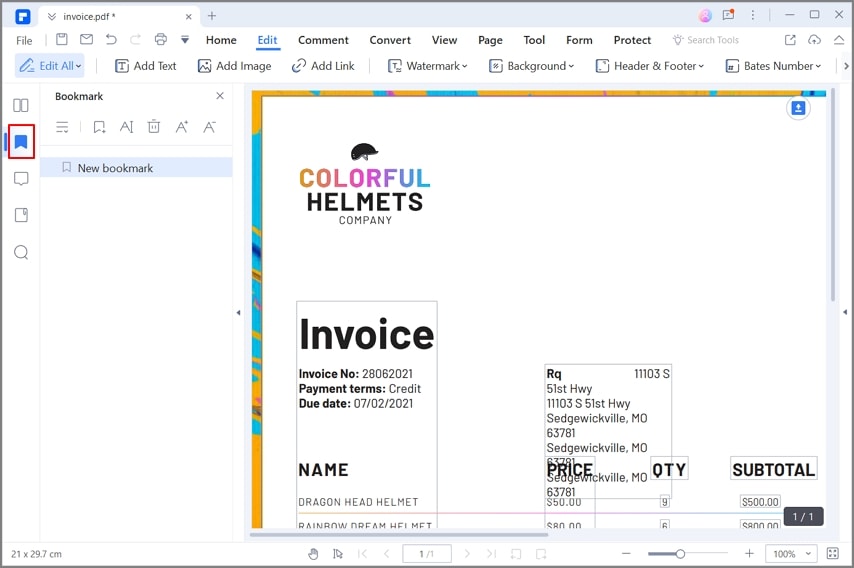
navíc to můžete udělat ručně. Přejděte do oblasti, kam chcete přidat záložku, vyberte obrázek nebo text, klepněte pravým tlačítkem myši a otevřete panel záložek. Klikněte na “ Přidat záložku a panel vám umožní přidat záložku na požadované místo.

záložky nejsou jen pro označení místa v dokumentu. Jejich potenciál je mnohem větší. Například ve formátu PDF můžete pomocí záložek přiložit Název produktu a váš dokument vypadat profesionálněji.,
zdarma stáhnout nebo koupit PDFelement právě teď!
zdarma stáhnout nebo koupit PDFelement právě teď!
koupit PDFelement právě teď!
koupit PDFelement právě teď!

Audrey Goodwin
Šéfredaktor